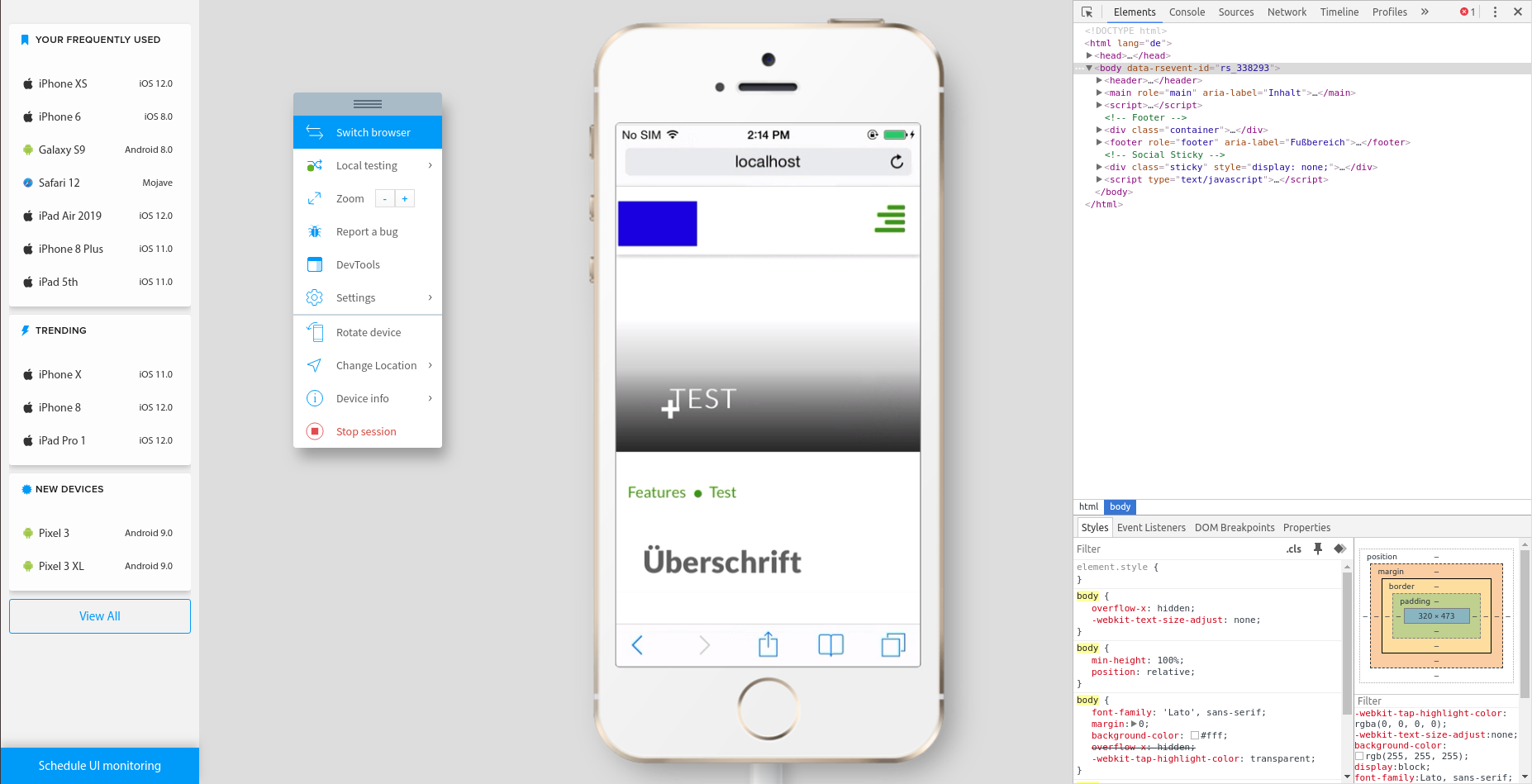Um Browserstack nutzen zu können, muss man sich mit den im Intranet hinterlegten Benutzerdaten anmelden. Es kann auch sein, dass man nicht die benötigten Rechte hat, um diese Seite sehen zu können.
Browserstack auf eine Website anwenden
Nach dem Anmelden hat man verschiedene Auswahlmöglichkeiten zwischen Betriebssysteme, Geräte und Browser.
Beim hovern eines (als Beispiel) Geräts hat man die Möglichkeit einen bestimmten Browser zu starten.
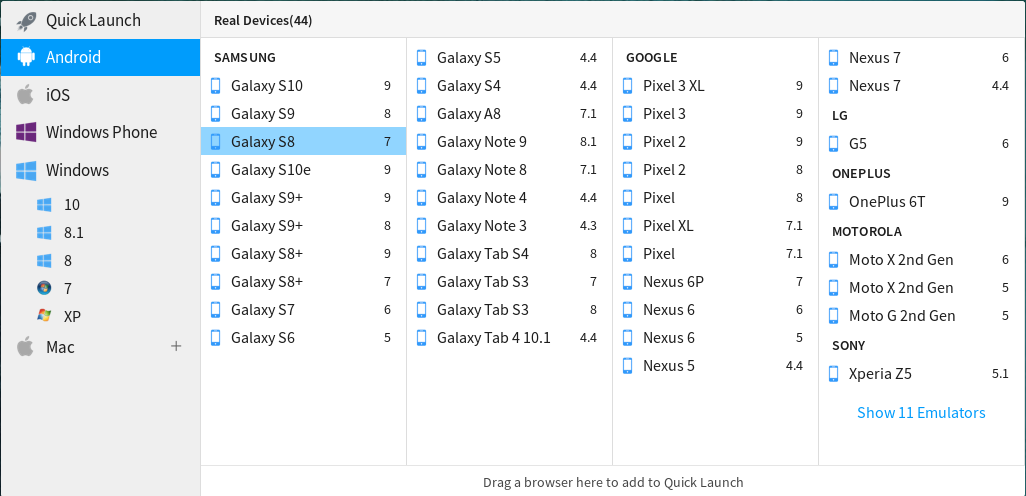
Beim Klick wird anschließend das Gerät gestartet und man erhält anschließend eine Ansicht des ausgewählten Geräts, mit dem man seine beliebige Website aufrufen kann. Die Nutzung in diesem Beispiel ist analog zum bestehenden Gerät.
In dieser Ansicht hat man nun die Möglichkeit das betreffende Problem ausfindig zu machen.
Die Entwicklerkonsole und das lokale Testen funktionieren nur im Chrome!
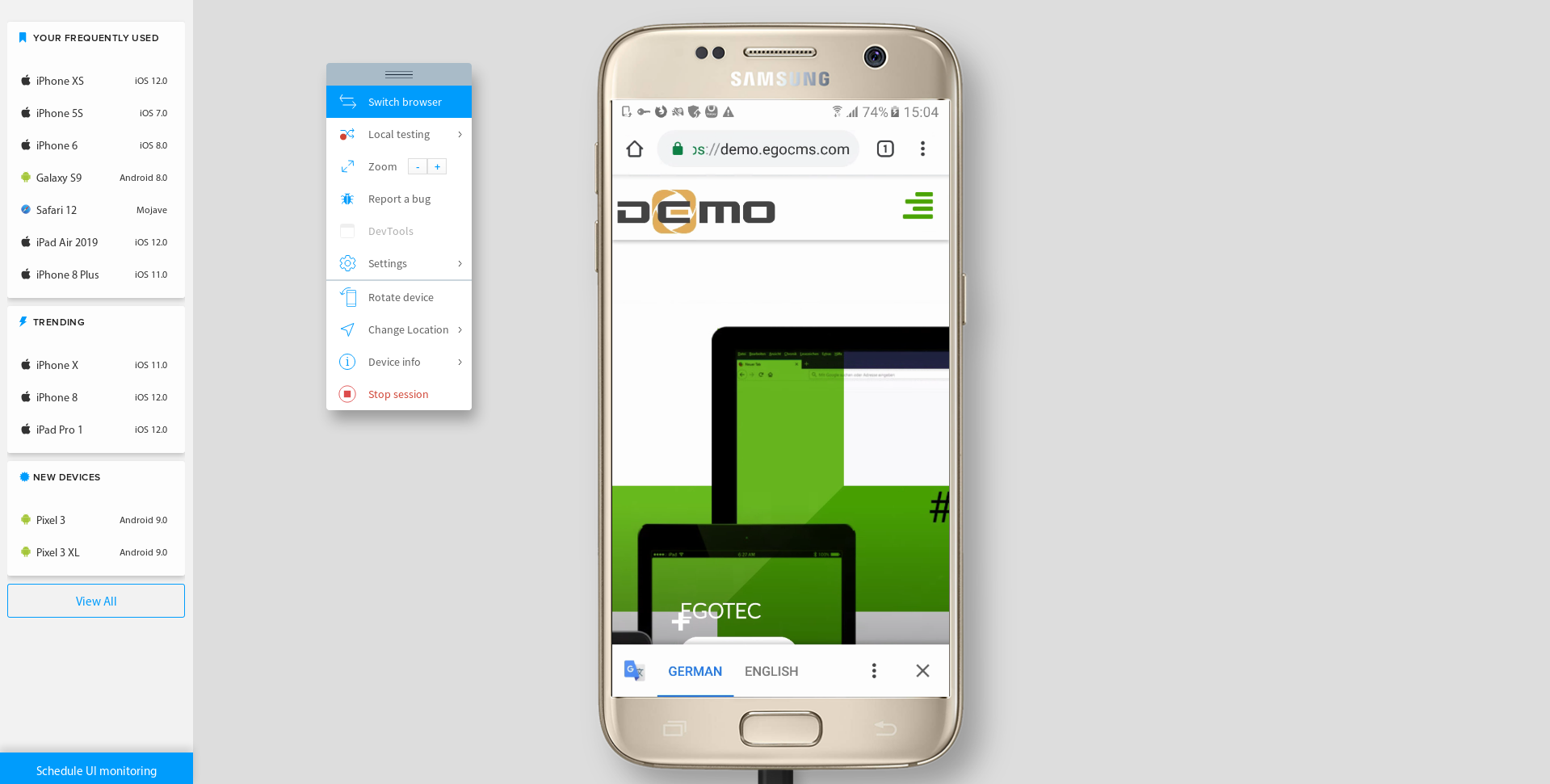
Text
Um Browserstack lokal anwenden zu können, muss das Browserstack Plugin für den Chrome installiert sein! Im Firefox ist dies nicht möglich.
Als erstes ruft man localhost auf und klickt anschließend auf das Browserstack Plugin in der Extensionleiste von Chrome. Daraufhin öffnet sich ein kleines Popupfenster, in dem man seine Favoritisierten Browser/Geräte/Betriebssysteme auswählen kann.
Diese sind auf der Browserstack Seite einstellbar.
Nach der Auswahl eines entsprechenden Geräts/Browsers etc. , wird automatisch die lokale Seite aufgerufen, in der man anschließend die Entwicklerkonsole öffnen kann.
Diese Konsole ist analog zur herkömmlichen Browserkonsole und die Änderungen und die Ansicht ist 1 zu 1 zum entsprechenden Gerät/Browser